Siga o Olhar Digital no Google Discover
Com lançamentos recorrentes de novas versões e, muitas vezes, com poucas diferenças entre elas, não é difícil que você esqueça ou fique confuso a respeito de qual é o modelo do seu iPad. E, claro, é importante saber essa informação para o caso de atualizações do sistema iPadOs ou para outras situações, como na eventualidade de um recall do dispositivo da Apple. A seguir, apresentamos duas maneiras simples de descobrir qual o modelo.
Ofertas

Por: R$ 22,59

Por: R$ 59,95

Por: R$ 3.099,00

Por: R$ 3.324,00

Por: R$ 799,00

Por: R$ 241,44
Por: R$ 349,90

Por: R$ 2.159,00

Por: R$ 188,99

Por: R$ 45,00

Por: R$ 379,00

Por: R$ 1.239,90

Por: R$ 943,20

Por: R$ 798,99

Por: R$ 205,91

Por: R$ 476,10

Por: R$ 1.139,05

Por: R$ 949,00

Por: R$ 7,60


Por: R$ 21,77

Por: R$ 16,63

Por: R$ 59,95


Por: R$ 7,20

Por: R$ 139,90

Por: R$ 119,90

Por: R$ 398,99

Por: R$ 79,90

Por: R$ 199,90
Leia também:
- Como criar uma lista de reprodução inteligente no Apple Music
- Apple: por que eu e você desejamos tanto produtos com a maçã? | Opinião
- iPhone: bug de segurança afeta dispositivos da Apple; saiba como resolver
Encontrando o número do modelo
Nesta situação, é possível verificar o modelo mesmo com o seu iPad desligado. Basta virar o dispositivo e, na parte de trás, há uma série de informações sobre o produto, incluindo o seu número de série, local de fabricação etc. Na primeira linha há a informação do modelo.

À primeira vista, esse código pode não dizer muito. Porém, basta consultar esta página da Apple para identificar qual é exatamente o modelo e a geração do seu aparelho.
Identificando o modelo pelo app Ajustes
Outra maneira igualmente simples de encontrar qual é o modelo do seu iPad é a partir do app Ajustes. Assim, clique no ícone do aplicativo e, em seguida, acesse o menu “Sobre”.

O código exibido na seção “Nº do Modelo” poderá não ser o do seu modelo. Caso a sequência de caracteres exiba uma barra (“/”), como nas capturas de tela acima, será, na verdade, o código da peça. No entanto, basta clicar nesta sequência para que o número do modelo apareça:
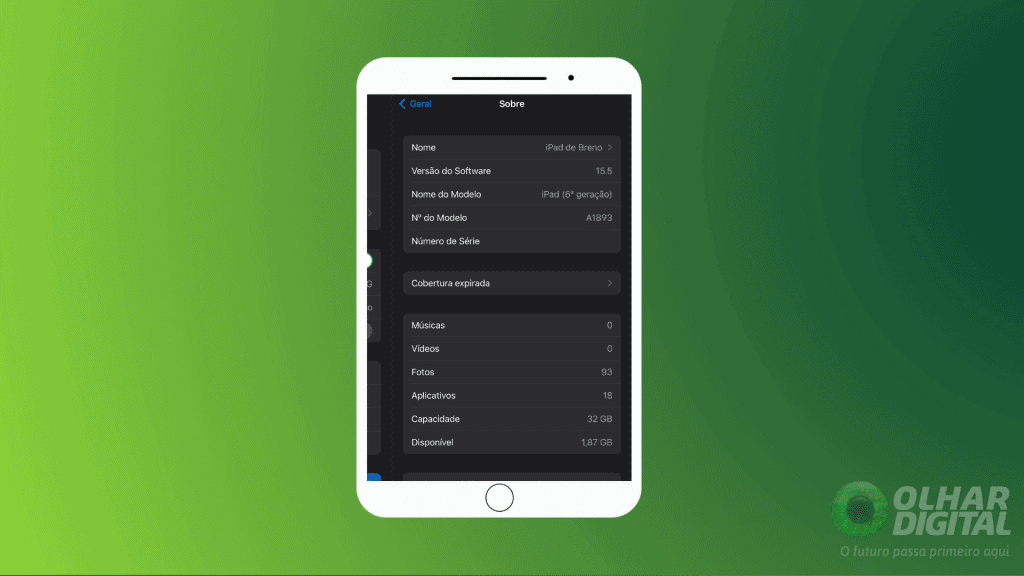
Caso você queira alguma outra informação a respeito do modelo, basta consultar a já indicada página da Apple com as especificações detalhadas.
Já assistiu aos novos vídeos no YouTube do Olhar Digital? Inscreva-se no canal!




